ルーターの設定画面が出せない
インターネット設定やネットワークカメラの設定画面を出したいが初期のIPアドレスが不明だったりAPモードでIPアドレスが不明で設定画面を出せないことがある。IOデータ製であればマジカルファインダーというユーティリティソフトを使えば簡単に設定画面にたどり着ける。

マジカルファインダーMagicalFinderのダウンロード

こちらよりダウンロードが可能 最新のバージョンをダウンロードがベスト
マジカルファインダーMagicalFinderの使い方
ダウンロードしたファイルをダブルクリック

自動でファイルが展開される

展開後、フォルダのMagicalFinder.exeをダブルクリックでマジカルファインダーが起動


しばらくするとここにIOデータ製の機器が表示される。
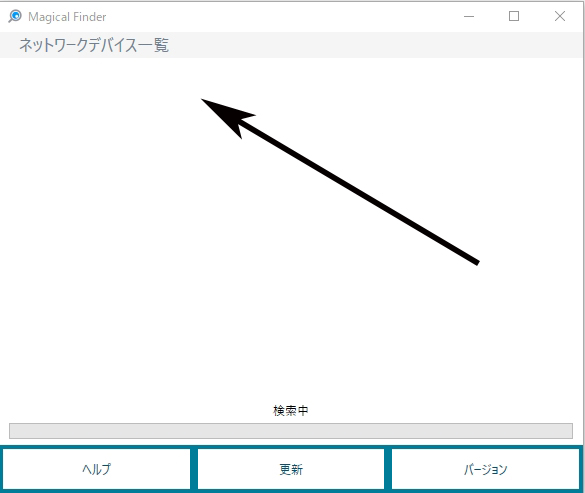
そこに出てきた機種をクリックすると設定画面へ飛ぶ

旧機器は無理のよう

私が持っていたWN-AX1167GRはマジカルファインダーが出る前の機種で検索しても出てきませんでした。最新の機種であれば問題なく使えると思います。もちろんルーターのファームも最新です。
マジカルファインダーのまとめ
IOデータのルーターで設定画面を表示したいのですが?
マジカルファインダーと言うソフトを使うと簡単に表示できます。
-

-
IOデータのIPv6 IPoE 接続は自動設定は保存されていない 設定画面で保存を押すのがベスト
IOデータのIPv6(IPoE)接続は自動設定はどうも設定が保存されていないよう 上流が回線断になると再接続にいかない 自動設定で取得した設定値がきちっと保存されていないのが原因 IOデータを使っていてインターネットが切れる症状がある方は確認を
続きを見る
省スペースPC GEEKOMをお探しの方はこちら
※こちらから購入すると支払時に5.000円引き
※支払時に5,000円の値引きがない場合はクーポンコードを入力してください。
クーポンコード
TAKESHI
↓↓↓クリップボードにコピー↓↓↓
TAKESHI
購入はこちらをクリック↓↓↓

GEEKOM PC購入時の注意点
電源コードがアース付きの3ピンとなってます。3ピン→2ピンの変換をお持ち出ない方は購入を Officeもついていません。必要な方はこちらより購入を-

-
高性能ミニPC Amazonでの評判がすごく良いGEEKOM OS搭載ですぐに使用可能
台湾の新興PCメーカー"GEEKOM""ギコム"高性能の小型PCを専門的に製造、販売 顧客満足度99.9% 当ブログ購読者限定5,000円OFFの"クーポンコード"公開 省スペースデスクトップで高性能 CPUもINTELとAMD両方ともラインナップ 購入時は注意点あり
続きを見る
#IOデータ #マジカルファインダー #ルーター設定 #ネットワークカメラ







